
Zaznaczanie klipów w iMovie na Macu
Zaznaczenie klipów to pierwszy krok podczas tworzenia filmu.
Aby dowiedzieć się, jak zaznaczyć fragment klipu, zobacz Zaznaczenie części klipu w iMovie na Macu.
Zaznaczanie klipu
W iMovie
 na Macu kliknij w klip w przeglądarce lub na linii czasowej.
na Macu kliknij w klip w przeglądarce lub na linii czasowej.W przeglądarce wokół klipu pojawi się żółta ramka z uchwytami. Gdy przesuniesz wskaźnik nad klip, czas trwania klipu pojawi się w lewym dolnym rogu paska filmu.
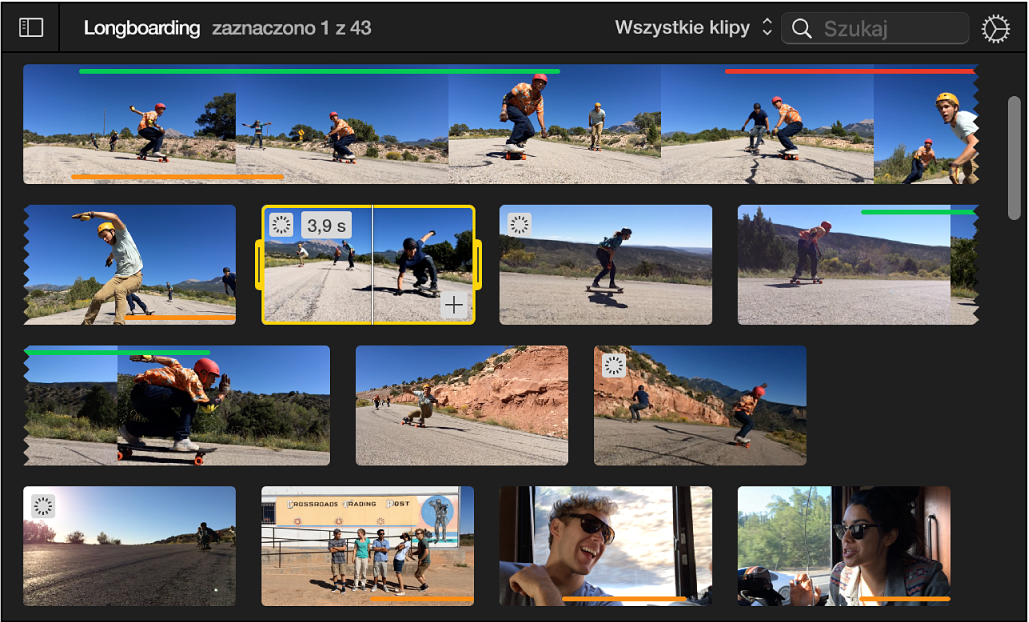
Na linii czasowej wokół zaznaczonego klipu pojawi się żółta ramka, a głowica jest przesuwana w miejsce kliknięcia.
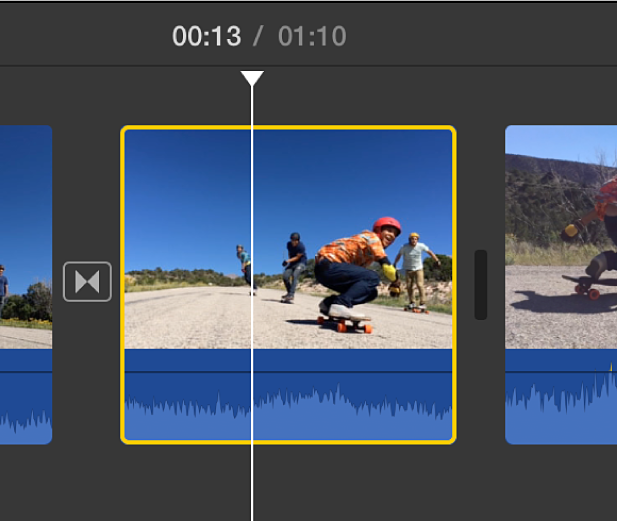
Zaznaczanie wielu klipów
W iMovie ![]() na Macu wykonaj jedną z czynności:
na Macu wykonaj jedną z czynności:
Zaznaczenie grupy klipów: Naciśnij i przytrzymaj klawisz Command podczas klikania w każdy klip, który chcesz zaznaczyć. Możesz także przeciągnąć prostokąt zaznaczenia wokół klipów.
Zaznaczenie wszystkich klipów wideo w swoim filmie: Zaznacz klip i wybierz polecenie menu Edycja > Zaznacz w iMovie > Klipy wideo.
Odwołanie zaznaczenia klipów
W iMovie ![]() na Macu wykonaj jedną z czynności:
na Macu wykonaj jedną z czynności:
Odwołanie zaznaczenia klipu: Zaznacz inny klip lub kliknij w szare tło przeglądarki lub linii czasowej.
Odwołanie zaznaczenia wszystkich klipów: Wybierz polecenie menu Edycja > Odwołaj zaznaczenie wszystkiego.
Zaznaczenie określonych typów zawartości w filmie
Oprócz zaznaczania wszystkich klipów w filmie możesz zaznaczyć wszystkie przejścia, zdjęcia, animowane mapy podróży lub tła.
W iMovie
 na Macu wybierz polecenie menu Edycja > Zaznacz, a następnie wybierz typ zawartości z podmenu.
na Macu wybierz polecenie menu Edycja > Zaznacz, a następnie wybierz typ zawartości z podmenu.